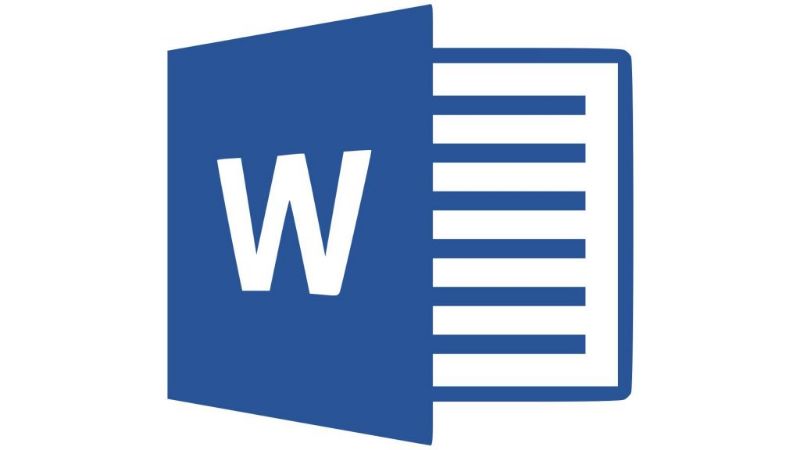
Czy zdarza Ci się, że słuchasz Worda i myślisz tylko o tworzeniu i edytowaniu dokumentów z telefonu komórkowego lub komputera? Word ma przydatne narzędzia i łatwy w użyciu. Istnieją narzędzia, które nie są takie oczywiste, ale które wymagają jedynie wykonania krok po kroku, aby to osiągnąć, na przykład Wstaw dźwięk w programie Word.
Cóż, tak, w programie Word możesz wstaw plik audionawet jeśli dźwięk pochodzi z urządzenia mobilnego. Nie zdziw się, nie jesteś jedyną osobą, która nie korzystała z tego praktycznego i łatwego w użyciu narzędzia.
Teraz będziesz mógł nie tylko wstawić wiele obrazów do dokumentu Word, ale także możesz wstawić do nich plik audio przed wysłaniem go innym. widzą i słyszą to samo czas, co chcesz przekazać. Nie wahaj się, idź dalej i postępuj zgodnie z instrukcjami, jak to zrobić, w przewodniku, który zostanie podany poniżej.
Przed rozpoczęciem zalecamy zaktualizowanie pakietu Microsoft Office 2016 do najnowszej wersji, aby można było szybko i łatwo ukończyć samouczek.
Informacje, które należy wziąć pod uwagę podczas próby wstawienia dźwięku do programu Word
Pamiętaj, że program Word został zaprojektowany jako źródło informacji dla Stwórz profesjonalne dokumenty, z narzędziami, które ułatwiają nam ich obsługę. Z tego powodu ważne jest, aby zapoznać się z każdym z nich i osiągnąć efektywne i pełne wykorzystanie programu Word do każdego rodzaju pracy.
Ważne: upewnij się, że aktywowałeś pakiet Microsoft Office na swoim komputerze, w szczególności Word, dlaczego miałbyś to zrobić?, Abyś mógł wykonać poniższe kroki bez nieszczęśliwych wypadków. Jak możesz to zrobić? Musisz otworzyć Worda, kliknąć zakładkę „Plik”, kliknij zakładkę „Konto” i od razu możesz sprawdzić, czy masz aktywny program Word.
Kroki, aby wstawić dźwięk do dokumentu programu Word
Następnie wyjaśnimy w prostych krokach, jak wstawić do dokumentu Worda, plik muzyka z twojego komputeraw celu spersonalizowania dokumentu.
- Gdy masz otwarty program Word, aby utworzyć dokument, kliknij kartę „Wstaw”, a następnie kliknij opcję „Obiekt”. Aby lepiej go zidentyfikować, znajduje się obok „Pole tekstowe”, umieść kursor myszy na białym polu, a wyświetli się „Obiekt”.
- Kiedy okno się otworzy, możesz wybrać, gdzie jest napisane „Utwórz z pliku” lub „Utwórz z pliku”, gdy się pojawi. Naciśnij „Przeglądaj”, a natychmiast otworzą się między innymi opcje, które masz na swoim komputerze, foldery, dokumenty.
- Powinieneś przeszukać foldery w poszukiwaniu pliku lokalizacja dźwięku lub nagrania, według własnych preferencji lub żądanego w dokumencie.
- Wybierz żądaną opcję audio, po kliknięciu „Wstaw” lub Otwórz „, jak się pojawi, w tej opcji zobaczysz dwa pola. Jeśli klikniesz „połącz plik”, zostanie on przedstawiony jako łącze, a gdy przejdziesz do jego otwarcia, będziesz musiał kliknąć dwukrotnie.
- Jeśli naciśniesz opcję „pokaż jako ikonę”, możesz w dowolnym momencie zmienić ikonę prezentacji, która będzie wyświetlana z wybraną przez Ciebie ikoną. W ten sposób są już dostępne tylko trzy ikony będziesz mieć gotowy dokument z dźwiękiem, aby wysłać e-mailem.
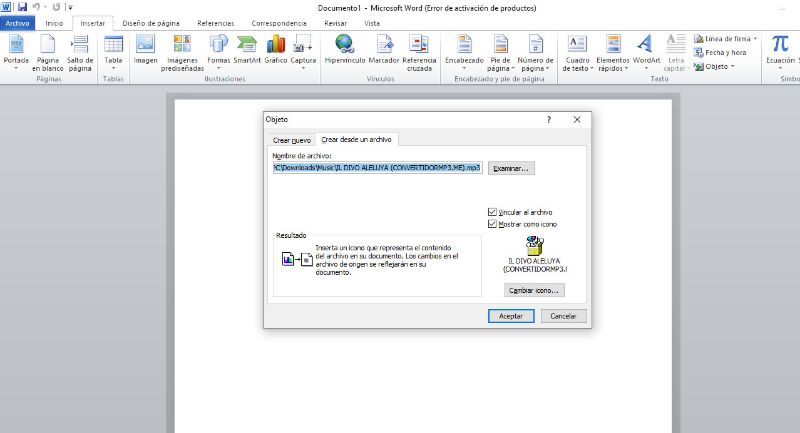
Ile plików audio można wstawić do dokumentu Word?
Właściwie możesz korzystać z tych, które chcesz, musisz liczyć się z tym, że będą one odtwarzane indywidualnie, czyli klikając po kolei, aby ich wysłuchać. Jest to jednak doskonała opcja podczas pisania dokumentu i wstawiaj audio w tym samym czasie, połączenie, które sprawia, że Twój dokument jest wyjątkowy.
Korzyści z używania tego narzędzia w naszej pracy
Jakie korzyści daje ci ten praktyczny aspekt programu Word? W takim razie podamy dobre powody, dla których warto zastosować to w praktyce funkcja dydaktyczna aplikacji Microsoft Word.
- Praktyczność tych opcji: ich łatwy dostęp, możemy mieć uporządkowaną zawartość łączenie pisania z dźwiękiem i zwiększanie wydajności dokumentu.
- Pozwala modyfikować za pomocą zaledwie kilku kliknięć i całkowicie przeprojektować bez żadnego problemu i wizualizować wszystko przed sfinalizowaniem.
- Niezależnie od posiadanej wersji programu Word masz to przydatne narzędzie. Możemy Cię zapewnić, że gdy zaczniesz stosować porady podane w tym prostym przewodniku, nie zawahasz się ich użyć. I z procedurami, które zawsze były na wyciągnięcie ręki.

